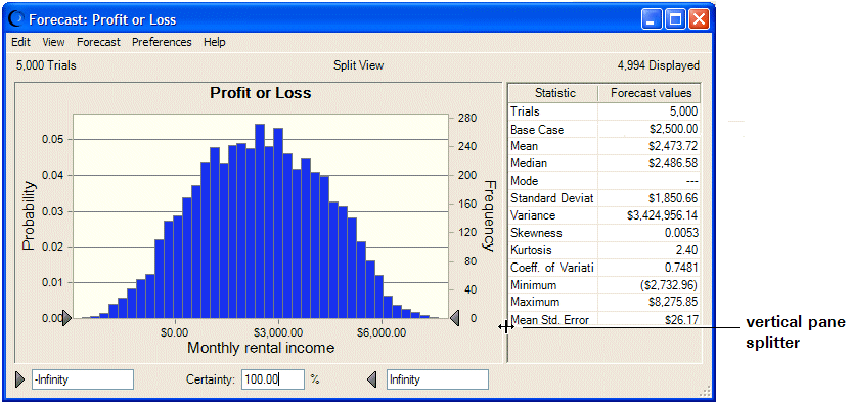Vista dividida muestra gráficos y estadísticas al mismo tiempo. Si utiliza las funciones de capacidad del proceso de Crystal Ball, Vista dividida es el valor predeterminado. De lo contrario, puede activar Vista dividida a través del menú Ver o Preferencias y, a continuación, el menú Previsión en la ventana del gráfico de previsión.
 Para activar Vista dividida:
Para activar Vista dividida:
En la ventana de previsión, seleccione Ver para abrir el menú Ver.
Seleccione Vista dividida en la parte inferior del menú.
Se muestran el gráfico de frecuencia y las estadísticas, de forma similar a la siguiente figura.
Puede cambiar el tamaño de la ventana y utilizar el divisor de paneles vertical para ajustar el tamaño del gráfico y el panel de estadísticas.
Si lo desea, siga abriendo el menú Ver y eligiendo gráficos o datos.
En la siguiente figura aparece un gráfico de frecuencia, un gráfico de frecuencia acumulativa, además de estadísticas y tablas de percentiles.
Figura 6.12. Gráficos de frecuencia y de frecuencia acumulativa con estadísticas y percentiles en la vista dividida
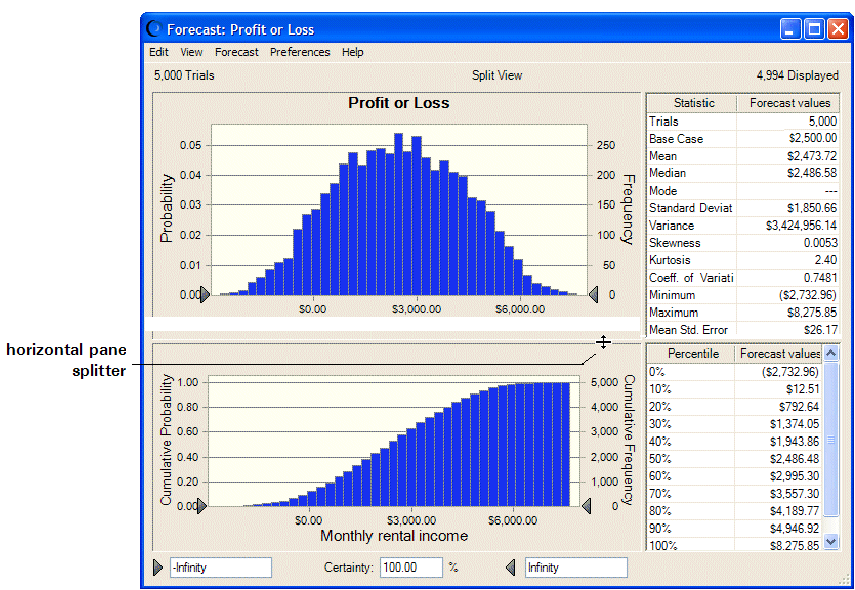
Puede hacer clic en cualquiera de los paneles de la vista dividida y utilizar las teclas de acceso directo del gráfico para modificarlos sin utilizar los menús Ver o Preferencias. Para ver una lista, consulte las teclas de Tabla 6.1, “Teclas de acceso directo para las preferencias de los gráficos ”.
También puede cambiar el tamaño de la ventana del gráfico y arrastrar los divisores del panel horizontal y vertical para cambiar el tamaño de cada parte de la ventana de vista dividida.
Para quitar la vista dividida o cualquiera de las vistas de la ventana, abra el menú Ver y quite la marca de las vistas que desea cerrar.